¿Cómo descargar e instalar Kali Linux en Windows 11? | Con y sin máquina virtual

Kali Linux es una excelente herramienta que permite detectar fallas de seguridad en los sistemas y llevar a cabo procesos de auditoría de redes. Por tal motivo, es importante saber ¿c}Cómo descargar e instalar Kali Linux en Windows 11? Ya sea con o sin máquina virtual, si deseas usar todas las aplicaciones de seguridad y herramientas de comprobación que posee.
- ¿Qué es lo que se necesita para poder ejecutar Kali Linux correctamente en tu PC?
- ¿Cuál es el procedimiento para descargar Kali Linux en un ordenador Windows 11?
- ¿De qué manera puedes hacer la instalación de Kali Linux en Windows 11?
- ¿Cómo usar VirtualBox para descargar e instalar Kali Linux en tu computadora?
¿Qué es lo que se necesita para poder ejecutar Kali Linux correctamente en tu PC?
Las características mínimas que necesitas para poder ejecutar Kali Linux correctamente en tu PC incluyen un procesador amd64 o Intel i386, una memoria Ram de 2 GB y un disco duro con 8 GB de espacio disponible. Con estos requisitos mínimos no tendrás ningún inconveniente al momento de llevar a cabo el proceso de instalación de Kali Linux.
¿Cuál es el procedimiento para descargar Kali Linux en un ordenador Windows 11?
El procedimiento para descargar Kali Linux en un ordenador Windows 11 consiste en acceder al sitio web oficial Kali con el objetivo de seleccionar la plataforma con la que harás posteriormente la instalación ya sea desde una máquina virtual, una unidad USB, un dispositivo móvil, entre otros medios.
Una vez que selecciones la plataforma, elige la versión (32-bits o 64-bits) y presiona la imagen de la flecha hacia abajo para que comience la descarga de la imagen que corresponde con la versión más reciente de Kali Linux. Dicha imagen se almacenará en la carpeta Descargas de tu sistema operativo Windows 11.
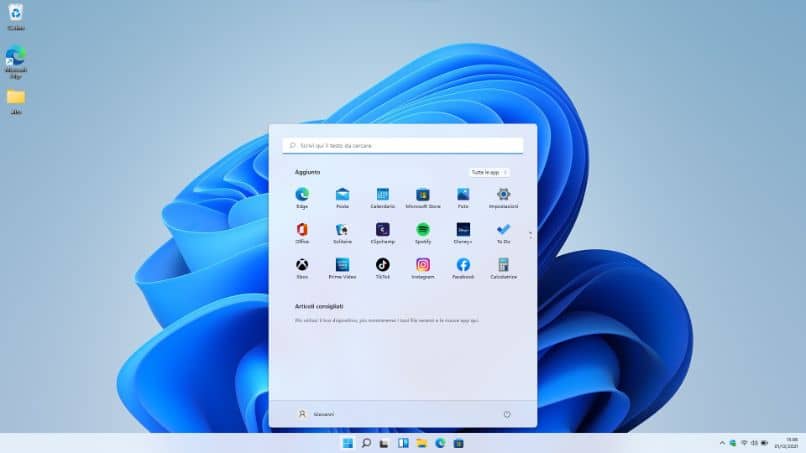
¿De qué manera puedes hacer la instalación de Kali Linux en Windows 11?
Puedes hacer la instalación de Kali Linux en Windows 11 mediante una memoria USB, con un disco duro o mediante una máquina virtual como Virtual Box. Cada una de estas alternativas requiere de un procedimiento particular que te explicaremos con detalle a continuación.
Desde una USB
Si eliges hacer la instalación de Kali Linux en Windows 11 desde una USB, verifica si dicha unidad cuenta con una capacidad de almacenamiento de al menos 8 GB. Si es así, ingresa al sitio web de descargas de Kali y selecciona la opción ‘Live Boot’ para descargar la imagen o archivo ISO de Kali Linux.
A continuación, inserta el disco USB y utiliza una herramienta como ‘Rufus’ o ‘Etcher’ que son útiles para crear un USB booteable. Selecciona la imagen ISO de Kali Linux que descargaste previamente y elige la unidad USB. Presiona el botón ‘Comenzar’ o ‘Flash’ (en caso de que utilices Etcher) y espera unos minutos mientras se completa el proceso.
Modifica el arranque de tu PC
Posteriormente, deberás reiniciar tu ordenador con el fin de configura la BIOS para arrancar con USB . De esta manera, evitarás el inicio convencional de tu sistema operativo Windows 11. Recuerda que es necesario aplicar cambios antes de cerrar la BIOS y reiniciar la computadora nuevamente.
Una vez que se muestre el menú de instalación de Kali Linux, selecciona la opción ‘Live System’ y espera unos segundos mientras se carga el sistema. Por ende, podrás utilizar Kali Linux desde un USB sin alterar la configuración que ha sido establecida en Windows 11.

Con un disco duro
Asimismo, es posible instalar Kali Linux en Windows 11 con un disco duro. Para hacerlo, escribe características de Windows en la barra de búsqueda de sistema y haz clic en ‘Abrir’ para acceder a la herramienta ‘Activar o desactivar las características de Windows’. Localiza y marca la casilla para la carpeta ‘Subsistema de Windows’ y presiona ‘Aceptar’.
Luego, escribe Microsoft Store en la barra de búsqueda y presiona ‘Enter’ para acceder a esta herramienta de Windows. Allí, deberás buscar la aplicación Kali Linux y presionar el botón ‘Obtener’. Cuando finalice la descarga e instalación en el sistema, presiona ‘Abrir’ para ejecutar Kali Linux en tu equipo con Windows 11.
¿Cómo usar VirtualBox para descargar e instalar Kali Linux en tu computadora?
Puedes usar ‘VirtualBox’ para descargar e instalar Kali Linux en tu computadora. Primero, descarga e instala dicha herramienta en tu PC si aún no lo has hecho. Segundo, accede a la sección de descargas del sitio web Kali y haz clic en ‘Live Boot’. Tercero, elige la arquitectura de tu preferencia y descarga la imagen ISO en tu equipo.
Posteriormente, accede a VirtualBox y crea una máquina virtual presionando la combinación de teclas ‘Ctrl + N’. Escribe un nombre, elige ‘Linux’ en ‘Tipo’ y selecciona la versión de Linux que corresponda con la imagen ISO y la arquitectura que has elegido (32-bits o 64-bits). Define el tamaño de la memoria RAM y presiona el botón ‘Siguiente’.

Crea una unidad o disco virtual
Después, marca la casilla ‘Crear un disco virtual ahora’ y presiona ‘Crear’. Selecciona ‘VDI’ para el tipo de archivo de disco duro y marca la opción ‘Reservado dinámicamente’. Presiona ‘Siguiente’, especifica la ubicación del archivo y el tamaño del disco duro virtual. Luego, presiona el botón ‘Crear’.
Haz clic sobre el disco virtual de Kali y abre la ‘Configuración’. Pulsa ‘Almacenamiento’ y el icono de CD para elegir la imagen ISO que descargaste. Inicia la máquina virtual y elige ‘Start installer’.Selecciona el país, el idioma, y otros atributos especiales. Marca ‘Sí’ para el arranque GRUB y pulsa ‘Continuar’. Así, podrás instalar Kali Linux dentro de VirtualBox.